我们在电脑上可以方便的建立隐藏文件夹,那么在手机上是否可以建立隐藏文件夹呢?下面我们就来看看操作的方法吧。

工具/原料
小米手机
建立隐藏文件夹:
1、首先在手机上找到“文件管理”图标,点击后进入文件管理页面。

2、在打开的文件管理页面中,默认打开最近页面,我们点击上面的“手机”选项卡。

3、接下来打开要建立隐藏文件夹的目录,然后点击右上角的“更多”按钮。

4、在弹出的下拉菜单中点击“新建文件夹”菜单项。

5、我们在打开的新建文件夹窗口中,输入文件夹的名称,然后在文件夹名称前面加一个.,比如:.百度经验,最后点击确定按钮。

6、这时会弹出一个文件夹将被隐藏的提示,点击“确定”按钮即可。
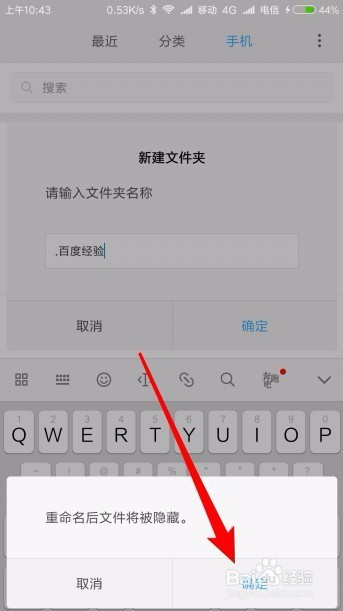
显示隐藏文件夹:
1、如果要显示隐藏文件夹,只需要在打开的手机选项卡点击右上角的更多按钮。

2、然后在弹出的下拉菜单中点击“显示隐藏文件”菜单项。

3、这时就可以看到我们刚刚建立的隐藏文件夹了。
